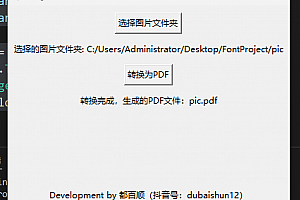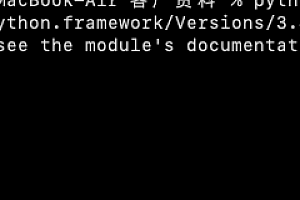命令行核心代码:
from pdf2docx import Converter
def convert_pdf_to_docx(pdf_file_path, docx_file_path):
# 将PDF转换为Word
cv = Converter(pdf_file_path)
cv.convert(docx_file_path, start=0, end=None)
cv.close()
if __name__ == "__main__":
# 输入PDF文件路径和输出Word文件路径
pdf_file_path = '考评报告书--高等学校.pdf'
docx_file_path = '考评报告书--高等学校.docx'
# 执行转换
convert_pdf_to_docx(pdf_file_path, docx_file_path)
print(f"转换完成,生成的Word文件保存在:{docx_file_path}")
在命令行的基础上 增加了GUI
import tkinter as tk
from tkinter import filedialog
from pdf2docx import Converter
import os
def convert_pdf_to_docx(pdf_file_path):
# 获取 PDF 文件名(不带扩展名)
pdf_file_name = os.path.splitext(os.path.basename(pdf_file_path))[0]
# 设置输出的 Word 文件名
docx_file_path = f"{pdf_file_name}.docx"
# 将PDF转换为Word
cv = Converter(pdf_file_path)
cv.convert(docx_file_path, start=0, end=None)
cv.close()
return docx_file_path
def browse_pdf():
global pdf_file_path
pdf_file_path = filedialog.askopenfilename(title="选择PDF文件", filetypes=[("PDF files", "*.pdf")])
pdf_label.config(text=f"选择的PDF文件: {pdf_file_path}")
def convert_and_save():
if pdf_file_path:
# 调用转换函数
docx_file_path = convert_pdf_to_docx(pdf_file_path)
result_label.config(text=f"转换完成,生成的Word文件保存在:{docx_file_path}")
else:
result_label.config(text="请先选择PDF文件")
# 创建主窗口
root = tk.Tk()
root.title("PDF to Word Converter")
# 设置窗口宽度和高度
window_width = 400
window_height = 300
# 获取屏幕宽度和高度
screen_width = root.winfo_screenwidth()
screen_height = root.winfo_screenheight()
# 计算窗口左上角坐标使其居中
x_position = (screen_width - window_width) // 2
y_position = (screen_height - window_height) // 2
# 设置窗口大小和位置
root.geometry(f"{window_width}x{window_height}+{x_position}+{y_position}")
# 选择PDF文件按钮
browse_button = tk.Button(root, text="选择PDF文件", command=browse_pdf)
browse_button.pack(pady=10)
# 显示选择的PDF文件路径
pdf_label = tk.Label(root, text="选择的PDF文件: ")
pdf_label.pack()
# 转换按钮
convert_button = tk.Button(root, text="转换为Word", command=convert_and_save)
convert_button.pack(pady=10)
# 显示转换结果
result_label = tk.Label(root, text="")
result_label.pack()
# 在窗口底部添加 "Development by 都百顺" 横向居中显示
developer_label = tk.Label(root, text="Development by 都百顺(抖音号:dubaishun12)")
developer_label.pack(side="bottom", pady=10)
# 运行主循环
root.mainloop()
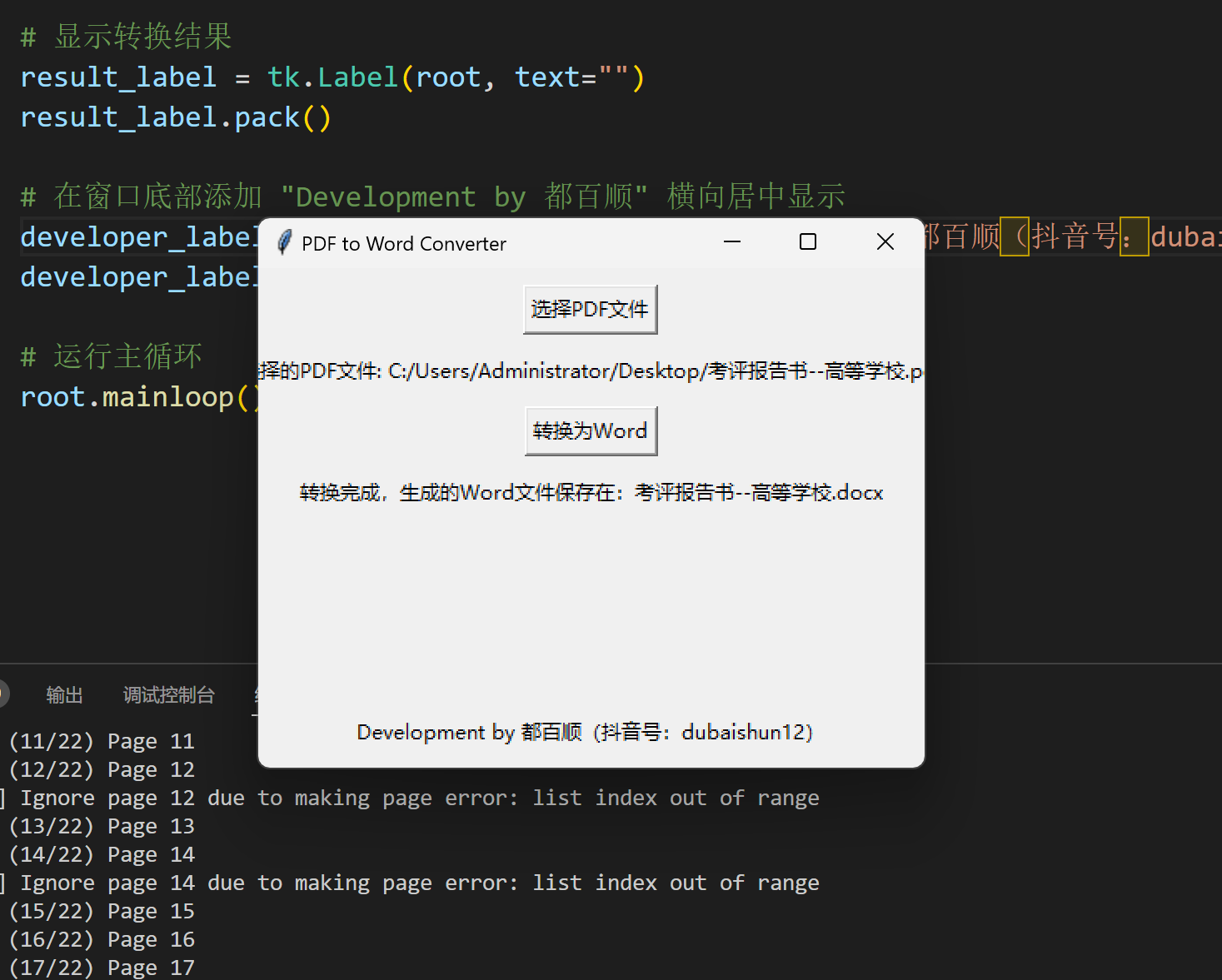
上面下载是生成好的 .exe文件
下面这份代码来源于网上,转换效果不好,只能转换成文字,不能把换行和表格转换出来。
import PyPDF2
from docx import Document
def clean_text(text):
# 将文本限制为XML兼容的字符
return ''.join(c for c in text if c.isprintable())
# 打开PDF文件
pdf_file = open('考评报告书--高等学校.pdf', 'rb')
# 创建一个PDF读取器对象
pdf_reader = PyPDF2.PdfReader(pdf_file)
# 创建一个Word文档对象
doc = Document()
# 读取PDF文件中的每一页,并将其转换为Word文档中的段落
for page_num in range(len(pdf_reader.pages)):
page = pdf_reader.pages[page_num]
text = page.extract_text()
cleaned_text = clean_text(text)
doc.add_paragraph(cleaned_text)
# 保存Word文档
doc.save('考评报告书--高等学校.docx')
# 关闭PDF文件和Word文档对象
pdf_file.close()
END
如本资源侵犯了您的权益,请联系投诉邮箱admin@wmphp.com进行举报!我们将在收到邮件的1个小时内处理完毕。
本站仅为平台,发布的资源均为用户投稿或转载!所有资源仅供参考学习使用,请在下载后的24小时内删除,禁止商用!
Wmphp.com(完美源码)助力正版,如您有自己的原创产品,可以联系客服投稿,代理出售!
Wmphp.com(完美源码)客服QQ:136882447
Wmphp.com(完美源码)商务电话(仅对企业客户/个人用户):15120086569 (微信同步)
请注意:本站不提供任何免费的技术咨询服务,为了节约时间,下载前 请确认自己会技术
完美源码 » Python PDF转Word
完美源码 » Python PDF转Word